VLC: Untertitel werden nicht angezeigt — so beheben Sie das Problem
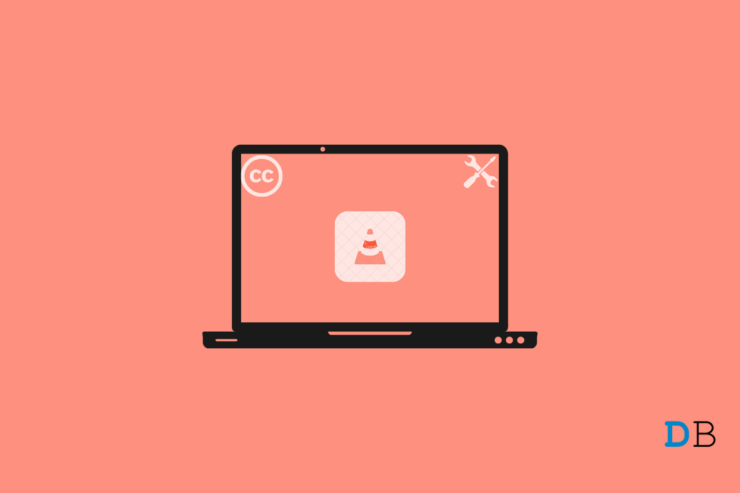
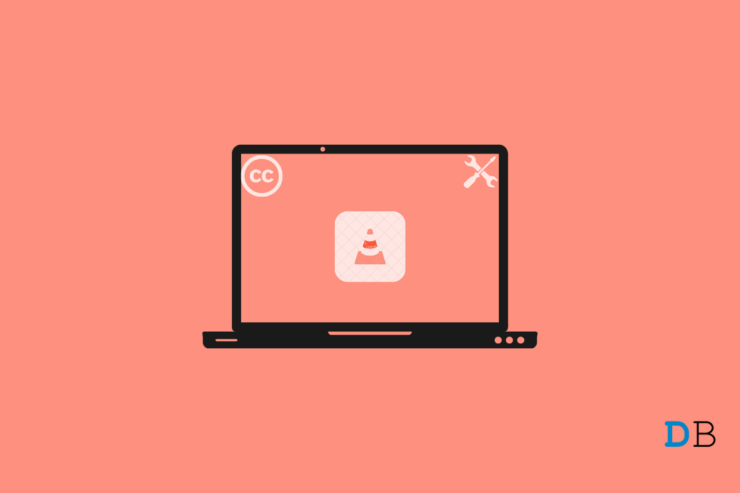
Warum Untertitel in VLC nicht angezeigt werden
Untertitel werden in VLC aus mehreren Gründen nicht dargestellt. Häufige Ursachen:
- Das Video enthält keine eingebettete Untertitelspur und es wurde keine externe Untertiteldatei geladen.
- Die Untertitel sind in VLC deaktiviert oder die falsche Untertitelspur ist ausgewählt.
- Die Untertiteldatei ist falsch benannt oder gehört zu einem anderen Release (Timing passt nicht).
- Zeichenkodierung oder Format (z. B. ASS statt SRT) führen zu Anzeigeproblemen.
- Ein Fehler in VLC, ein Versionsproblem oder inkompatible Hardwarebeschleunigung verhindert die Anzeige.
Wichtig: Prüfen Sie zuerst die offensichtlichen Punkte (Untertitel aktiviert, Datei benannt), bevor Sie komplexere Schritte durchführen.
Schnelle Prüfliste (before you start)
- Ist die Untertiteldatei (.srt, .ass, .sub) im selben Ordner wie das Video?
- Trägt die Untertiteldatei exakt denselben Namen wie die Videodatei (nur die Erweiterung anders)?
- Sind Untertitel in VLC aktiviert?
- Ist die Untertitelspur korrekt ausgewählt?
- Funktioniert die Untertiteldatei in einem anderen Player?
1. Untertitel in VLC aktivieren
- Öffnen Sie den VLC Media Player.
- Klicken Sie im Menü auf Werkzeuge → Einstellungen.
- Im Dialog Einstellungen (Einfach) wählen Sie links Untertitel/OSD.
- Aktivieren Sie die Checkbox Untertitel aktivieren.
- Aktivieren Sie außerdem On-Screen-Anzeige (OSD) aktivieren und Medientitel beim Start im Video anzeigen, wenn gewünscht.

- Klicken Sie auf Speichern und starten Sie VLC neu.
Wenn das Problem danach noch besteht, fahren Sie mit den folgenden Schritten fort.
2. Untertitelspur manuell auswählen oder Datei hinzufügen
Wenn mehrere Untertitelspuren vorhanden sind, muss die richtige Spur ausgewählt werden:
- Starten Sie das Video in VLC.
- Menü Untertitel → Untertitelspur und wählen Sie die gewünschte Spur aus.
- Um eine externe Datei hinzuzufügen: Untertitel → Untertiteldatei hinzufügen und die .srt/.ass-Datei auswählen.
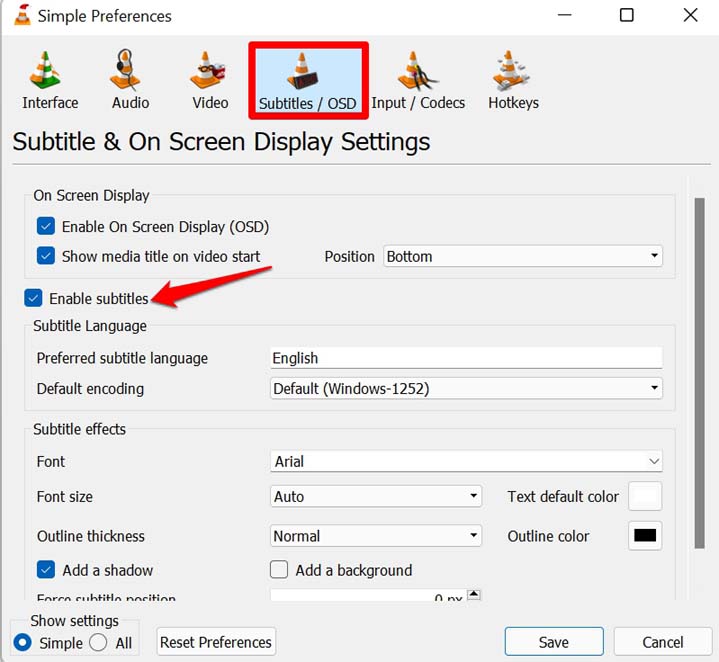
Tipp: Wenn die Untertitel nach dem Hinzufügen nicht synchron sind, siehe Abschnitt zu Synchronisation weiter unten.
3. Dateiname der Untertitel anpassen (häufigster Fix)
VLC erkennt standardmäßig eine externe Untertiteldatei, wenn sie denselben Namen wie die Videodatei trägt.
Beispiel: Video: abcxyz.mp4 → Untertitel: abcxyz.srt.
- Benennen Sie die SRT-Datei entsprechend um.
- Achten Sie darauf, dass nur die Erweiterung geändert wird (nicht zusätzliche Punkte oder Sprache im Namen, sofern Sie keine mehrere Dateien verwenden).
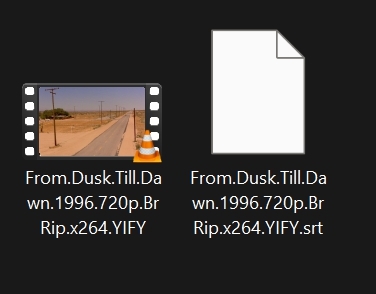
Wenn Sie Windows verwenden: Rechtsklick → Umbenennen.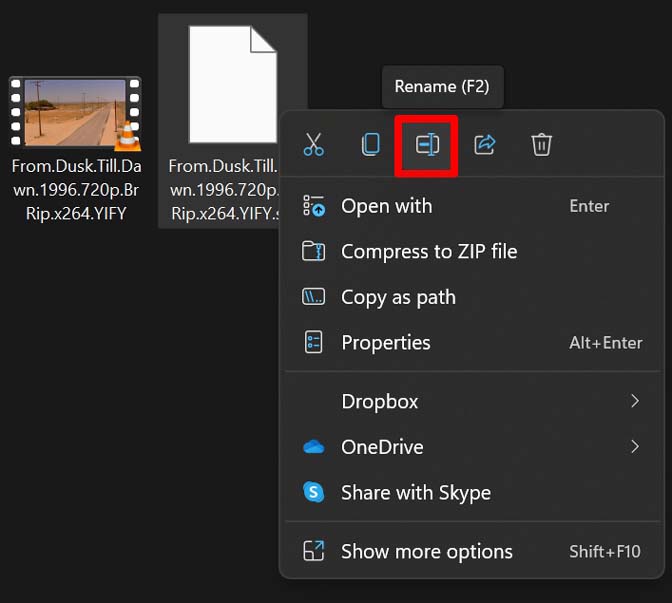
Hinweis: Manche Nutzer hängen Sprachkürzel an (z. B. filename.eng.srt). VLC kann das oft erkennen, aber die sicherste Methode ist der exakt gleiche Basisname.
4. Richtige Untertiteldatei herunterladen
Stellen Sie sicher, dass die Untertitel-Datei für exakt dieselbe Release-Version des Videos gedacht ist. Unterschiedliche Releases (andere Framerate oder Schnitte) führen zu falscher Synchronisation.
Empfehlungen:
- Laden Sie Untertitel von seriösen Seiten herunter. Achten Sie auf Nutzerbewertungen.
- Prüfen Sie, ob die Untertitel für die richtige Sprache und das richtige Release sind.
Wichtig: Websites, die kostenlose Untertitel anbieten, können Werbung oder zweifelhafte Downloads enthalten. Achten Sie auf Sicherheit.
Schritte zum Hinzufügen einer heruntergeladenen Datei:
- VLC öffnen → Video starten.
- Untertitel → Untertiteldatei hinzufügen → Datei auswählen.
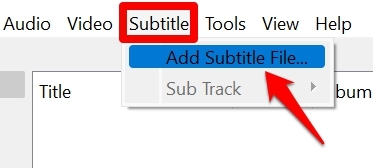
5. VLC aktualisieren
VLC erhält regelmäßig Updates, die Bugs beheben. Wenn eine bekannte Fehlfunktion vorliegt, ist ein Update oft die schnellste Lösung.
- Öffnen Sie VLC; wenn ein Update verfügbar ist, erscheint eine Aufforderung zum Herunterladen. Bestätigen Sie mit Ja, um zu aktualisieren.
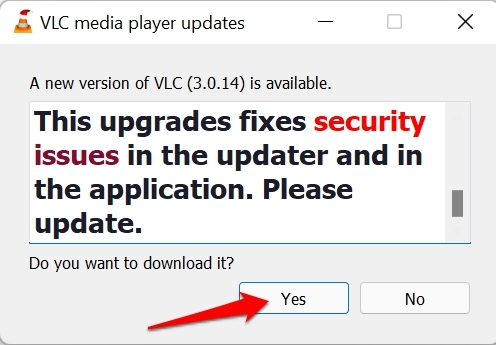
Alternativ: Manuelles Update über die offizielle Website videolan.org.
6. VLC zurücksetzen
Wenn Einstellungen beschädigt sind, setzen Sie VLC zurück:
Werkzeuge → Einstellungen.
Unten links wählen Sie Alle Einstellungen unter Einstellungen anzeigen.
Klicken Sie auf Einstellungen zurücksetzen.
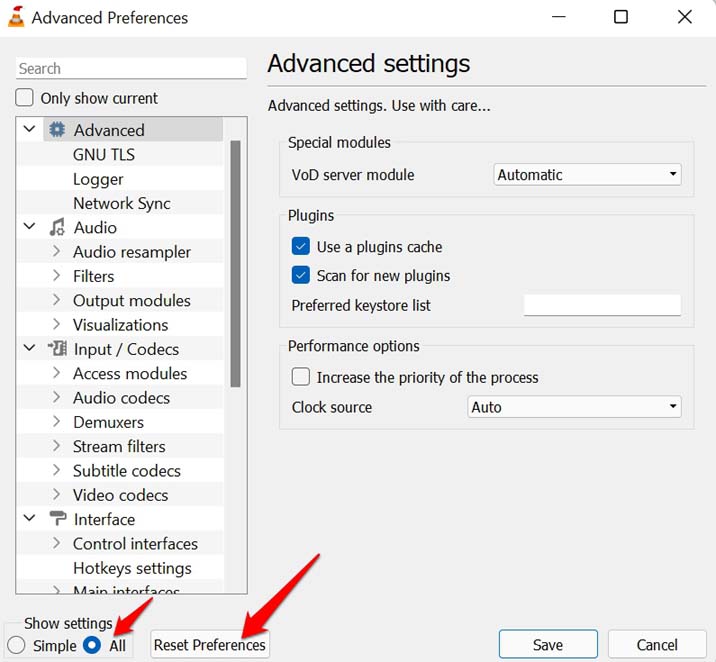
VLC neu starten.
Wichtig: Das Zurücksetzen entfernt persönliche Einstellungen. Exportieren Sie vorab ggf. Ihre Konfiguration, wenn Sie Anpassungen behalten möchten.
7. Zeichencodierung und Sprache prüfen
Problem: Untertitel werden angezeigt, sind aber unlesbar (Zeichen wie ä, ö). Ursache ist meist falsche Zeichencodierung.
Lösung:
- Werkzeuge → Einstellungen → Untertitel/OSD.
- Bei Standardzeichensatz eine passende Kodierung wählen, z. B. UTF-8 für moderne SRT-Dateien. Für ältere deutsche Untertitel ggf. Windows-1252 (CP1252) oder ISO-8859-1.
Tipp: Öffnen Sie die SRT-Datei in einem Texteditor (z. B. Notepad++) und prüfen Sie die Kodierung. Speichern Sie sie neu in UTF-8, wenn sie falsch ist.
8. Formatkompatibilität und erweiterte Untertitel (ASS/SSA)
- ASS/SSA-Dateien unterstützen Stilvorlagen und Positionierung. VLC zeigt sie normalerweise an, benötigt aber eine korrekte Interpretation der Schriftarten.
- Falls ASS-Effekte fehlen, prüfen Sie, ob die Schriftart auf dem System installiert ist oder ob Hardwarebeschleunigung Probleme macht (siehe nächster Abschnitt).
9. Hardwarebeschleunigung und Rendering-Probleme
Manchmal verhindert die GPU-Beschleunigung die Untertitelanzeige bzw. zerstört das Rendering.
So schalten Sie Hardwarebeschleunigung aus:
- Werkzeuge → Einstellungen → Video.
- Unter Ausgabe wählen Sie z. B. OpenGL oder DirectX; testen Sie verschiedene Ausgabemodi.
- Deaktivieren Sie in den erweiterten Einstellungen GPU-Beschleunigung, falls vorhanden.
Testen Sie nach jeder Änderung, ob Untertitel wieder erscheinen.
10. Synchronisation korrigieren (falls Untertitel zeitversetzt sind)
- In VLC können Sie die Untertitelzeit verschieben: während das Video läuft, drücken Sie G oder H (Standardkürzel) um Untertitel vor- oder zurückzustellen.
- Menü Werkzeuge → Spur-Synchronisierung → Untertitel-Track verzögern/vorziehen.
Kleiner Workflow: Starten Sie an einer Stelle mit sichtbarem Dialog, drücken Sie G/H in 50–100 ms-Schritten, bis es passt, und notieren Sie den Offset.
11. Wenn Untertitel in Container eingebettet sind (MKV/MP4)
Manche Dateien enthalten eingebettete Untertitelspuren. Diese erkennt VLC unter Untertitelspur. Wenn eine eingebettete Spur nicht erscheint:
- Prüfen Sie mit Tools wie MKVToolNix (mkvmerge/mkvinfo), welche Spuren vorhanden sind.
- Extrahieren Sie gegebenenfalls die Spur und speichern Sie sie als separate SRT, oder wandeln Sie das Containerformat um.
12. Alternative Ansätze und Tools
- Testen Sie die Untertiteldatei in einem anderen Player (MPV, MPC-HC). Funktioniert sie dort, liegt das Problem bei VLC.
- Konvertieren Sie ASS → SRT mit Tools wie Aegisub, Subtitle Edit oder Online-Konvertern.
- Verwenden Sie Subtitle Edit, um Zeitcodes zu verschieben, Kodierung zu ändern oder Formatfehler zu reparieren.
Mini-Methodik zur systematischen Fehlerbehebung
- Prüfen: Datei vorhanden? Exakt gleicher Dateiname?
- Aktivieren: Untertitel in VLC einschalten.
- Auswählen: richtige Untertitelspur manuell wählen.
- Kodierung: SRT in UTF-8 speichern.
- Testen: Andere Player prüfen.
- Update/Reset: VLC updaten und ggf. zurücksetzen.
- Hardware: GPU-Beschleunigung deaktivieren.
Diese Reihenfolge spart Zeit und führt schnell zur Lösung.
Entscheidungshilfe (Mermaid)
flowchart TD
A[Start: Untertitel fehlen] --> B{Ist .srt/.ass vorhanden?}
B -- Nein --> C[Untertitel herunterladen oder erzeugen]
B -- Ja --> D{Haben Dateinamen Titel-Übereinstimmung?}
D -- Nein --> E[Umbenennen auf Videoname]
D -- Ja --> F{Untertitel aktiviert in VLC?}
F -- Nein --> G[Untertitel aktivieren in Einstellungen]
F -- Ja --> H{Werden Untertitel unleserlich angezeigt?}
H -- Ja --> I[Kodierung prüfen → UTF-8 speichern]
H -- No --> J{Timing falsch?}
J -- Ja --> K[Offset mit G/H anpassen oder Datei verschieben]
J -- No --> L{Funktioniert in anderem Player?}
L -- Ja --> M[VLC-Einstellungen/Update/Reset]
L -- No --> N[Untertitel neu herunterladen/konvertieren]
C --> end[Ergebnis prüfen]
E --> end
G --> end
I --> end
K --> end
M --> end
N --> endRollenspezifische Checkliste
- Anwender: Datei umbenennen, Untertitel manuell laden, G/H zum Synchronisieren.
- Übersetzer: Kodierung prüfen, Zeitcodes in Subtitle Edit anpassen, ASS-Stile prüfen.
- System-Administrator: VLC-Version prüfen, GPU-Treiber aktualisieren, Berechtigungen für Dateien prüfen.
Wann diese Tipps nicht helfen (Gegenbeispiele)
- Die Untertitelspur ist in einer proprietären, nicht unterstützten Form im Container eingebettet. In diesem Fall ist Remuxing oder spezielle Software notwendig.
- Die Videodatei ist beschädigt; dann hilft nur ein anderes Release.
- DRM-geschützte Streams erlauben keine externen Untertitel.
Sicherheit und Datenschutz
Beim Herunterladen von Untertiteln vermeiden Sie Seiten, die persönliche Daten verlangen. Laden Sie nur Dateien von vertrauenswürdigen Quellen herunter.
Kurze Glossarzeile
- SRT: Einfaches Untertitel-Textformat mit Zeitstempeln.
- ASS/SSA: Fortgeschrittenes Untertitel-Format mit Styling.
- OSD: On-Screen Display — Einblendung von Text im Video.
- UTF-8: Empfohlene Zeichenkodierung für moderne Untertitel.
Zusammenfassung
- Prüfen Sie Dateiname und Aktivierung zuerst — das löst die meisten Fälle.
- Achten Sie auf Zeichencodierung (UTF-8 empfohlen) und richtigen Untertiteltyp (SRT vs ASS).
- Aktualisieren oder setzen Sie VLC zurück, wenn Einstellungen Probleme machen.
- Nutzen Sie alternative Player oder Tools zur Konvertierung, falls VLC die Datei nicht korrekt darstellt.
Wichtig: Wenn Sie weitere Fragen zu einem konkreten Untertitelfile haben, fügen Sie den Dateinamen, das Format (.srt/.ass) und einen kurzen Hinweis zur Symptomatik in den Kommentar, damit die Diagnose präziser erfolgt.
Wenn Sie Feedback haben oder Ihre Lösung teilen möchten, schreiben Sie einen Kommentar. Abonnieren Sie den Kanal, wenn Sie weitere Schritt-für-Schritt-Anleitungen wünschen. Cheers!
Ähnliche Materialien

Podman auf Debian 11 installieren und nutzen
Apt-Pinning: Kurze Einführung für Debian

FSR 4 in jedem Spiel mit OptiScaler
DansGuardian + Squid (NTLM) auf Debian Etch installieren

App-Installationsfehler auf SD-Karte (Error -18) beheben
